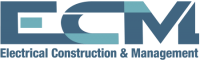Hitta om din Android-enhet är hackad och hur du åtgärdar det
Android Tips Och Tricks / / August 05, 2021
I dagens teknikvärld är alla våra tekniska prylar inklusive våra älskade smartphones, surfplattor, datorer, bärbara datorer eller vilken smart enhet som helst utsatta för virus. Och jag behöver inte säga mer om de olika formerna av farliga virus som kryper upp på grund av modern teknik. Det finns större chans att få våra enheter hackade i dagens värld med förbättrade säkerhetssystem än det förmodligen var tidigare. Och om det finns några hack i dina enheter betyder det att alla dina privata data och personliga filer har blivit sårbara för den person som har hackat din enhet. Detta kan leda till olika scenarier som vi inte behöver gå i detalj.
Och om du letar efter sätt att veta om dina enheter har hackats och också letar efter ett sätt att fixa det är du på rätt plats. Som i det här inlägget kommer vi att vägleda dig om hur du hittar om din Android-enhet är hackad och hur du fixar den. Så den här guiden kommer att informera dig om hackstatusen för dina Android-enheter plus hjälper dig att komma ut ur den. Så fäst säkerhetsbältena och låt dig komma in i själva artikeln:

Innehållsförteckning
- 1 Hitta om din Android-enhet är hackad och hur du åtgärdar det
-
2 Vad ska jag göra om din Android-enhet är hackad?
- 2.1 Skanna din enhet
- 2.2 Avinstallera okända appar
- 2.3 Formatera din enhet
Hitta om din Android-enhet är hackad och hur du åtgärdar det
Det finns några tecken och indikationer på att du kan leta efter och förstå om din enhet har hackats eller inte. Vi vet alla att hack och virus förändras över tiden och att de aldrig ser likadana ut, vilket är den farligaste aspekten av dem. Ibland kan ett popup-klick också landa dig på en plats, vilket inte är bra för dig. Nedan följer några tecken som du kan leta efter, om du känner att din enhet är hackad:
- Slumpmässiga popup-fönster
- Onödiga annonser
- Enheten fungerar långsamt
- Extra dataanvändning
- Appar fortsätter att krascha
- Okända appinstallationer
- Extrem batteriladdning och användning

Slumpmässiga popup-fönster: Ser bilden ovan bekant ut?? Om ja, är det ett tecken på att du kanske befinner dig i ett område som inte är säkert. Om du får slumpmässiga popup-fönster trycker du genast på hemknappen eftersom många gånger gör bakåtknappen ingenting och du sitter fast på popup-sidan. Hur som helst, tryck inte på knappen som nämns i popup-fönstret eller lämna någon av dina personliga uppgifter.
Överdriven dränering av batteriet: Ett annat tecken att leta efter är att kontrollera batterianvändningen. Du kan gå till Inställningar >> Batteri >> Batterianvändning >> och skanna listan efter något ovanligt. Om du upptäcker något ovanligt då har din enhet ett virus. Försök hitta den skyldige och om det är en app, avinstallera den snabbt.

Extra dataanvändning: Om du upplever extra dataanvändning kan det vara ett tecken på att din enhet har hackats. Gå till Inställningar >> Anslutningar >> Dataanvändning >> och leta efter appar med överdriven mängd data.
Vad ska jag göra om din Android-enhet är hackad?
Om alla ovanstående tecken finns på din enhet är du under attack. Men istället får du panik, du kan följa några av stegen nedan för att komma ur denna situation.
Skanna din enhet

[googleplay url = ” https://play.google.com/store/apps/details? id = org.malwarebytes.antimalware ”]
[googleplay url = ” https://play.google.com/store/apps/details? id = com.antivirus ”]
[googleplay url = ” https://play.google.com/store/apps/details? id = com.avast.android.mobilesecurity ”]
Avinstallera okända appar
Om du ser okända appar på din enhet är det hög tid att du gör en apprensning på din Android-enhet. Bege sig till Inställningar> Appar> Apphanteraren och bläddra igenom applistan. När du har hittat någon okänd app installerad avinstallerar du den snabbt från din smartphone. Se dock till att du inte av misstag avinstallerar systemapparna.
Formatera din enhet
Som en sista utväg kan du välja att radera hela data på din enhet. Observera att det raderar allt på din enhet och tar dig tillbaka till första. Detta är möjligen den bästa vägen men det svåraste steget om du har viktig information på din telefon. Bege sig till Inställningar> Säkerhetskopiera och återställ> Återställ> Återställ fabriksdata.
Så där har du det från min sida i det här inlägget. Observera att det är ganska enkelt att hålla din Android-smartphone om du kan anta vissa vanor när du använder din smartphone. I grund och botten måste du undvika att installera appar från otillförlitliga tredjepartskällor, undvik att ansluta till osäkra WiFi-nätverk, håll alltid dina data skyddade om du måste formatera data. Låt oss veta i kommentarerna nedan om du gillade den här guiden eller inte. Fram till nästa inlägg... Skål!
En Six Sigma och Google-certifierad digital marknadsförare som arbetade som analytiker för en topp MNC. En teknik- och bilentusiast som gillar att skriva, spela gitarr, resa, cykla och koppla av. Entreprenör och Blogger.